Quy chuẩn thiết kế là hướng dẫn giúp bạn dễ dàng chuẩn bị các thiết kế cho sản phẩm có sử dụng thiết kế mẫu của PrintBase. Bộ quy chuẩn thiết kế sẽ hướng dẫn bạn về quy trình thiết kế và đưa ra một số mẫu thiết kế của chúng tôi để bạn tham khảo.
Bài viết này sẽ hướng dẫn bạn thiết kế sản phẩm Tumbler 30oz.
Nội dung bài viết
A. Thiết kế mẫu
A. Thiết kế mẫu
Vui lòng tải thiết kế mẫu của sản phẩm Tumbler 30oz tại đường dẫn này.
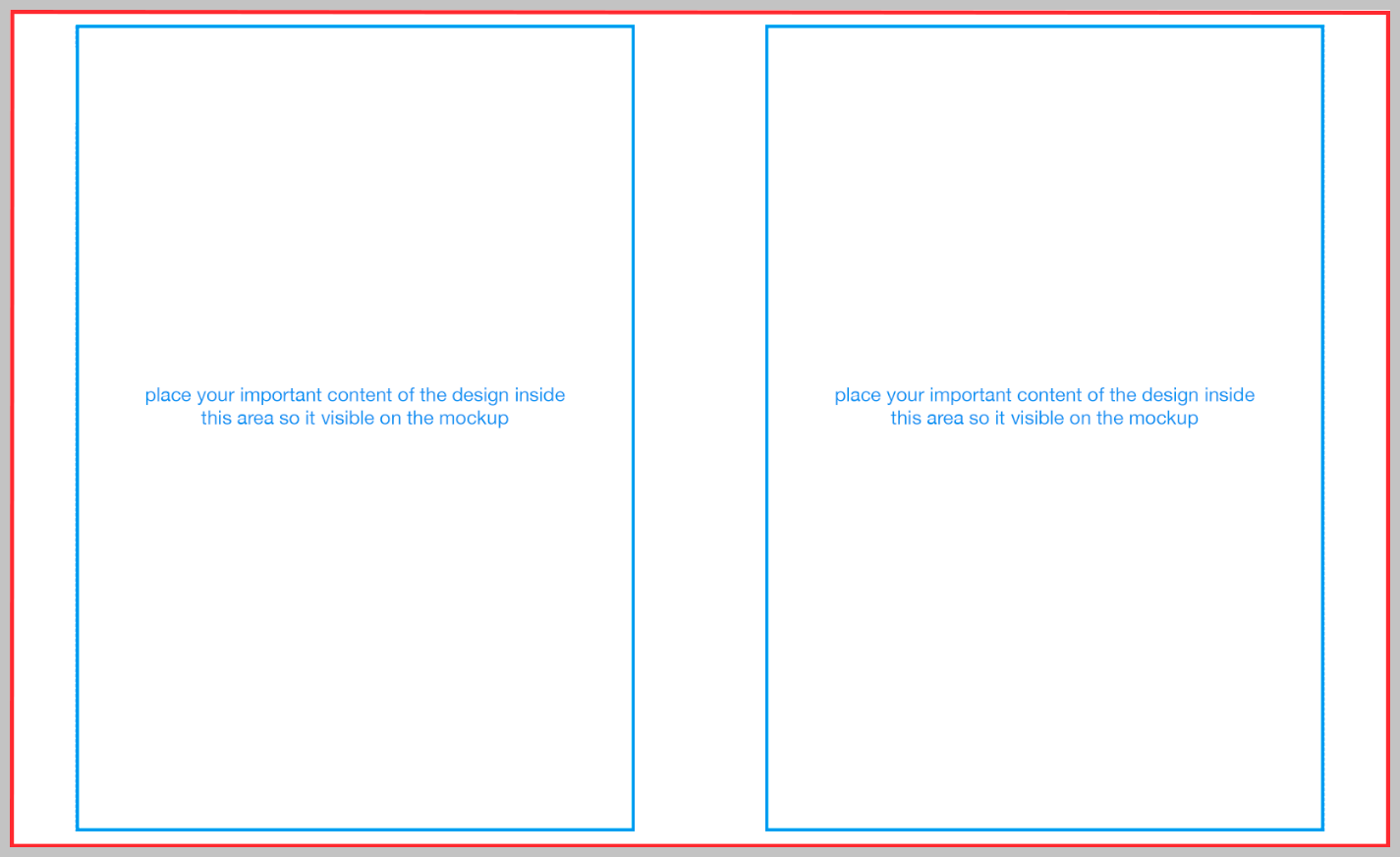
Vui lòng tham khảo hướng dẫn dưới đây để xem thiết kế mẫu sẽ hiển thị ra sao trên sản phẩm thực tế:
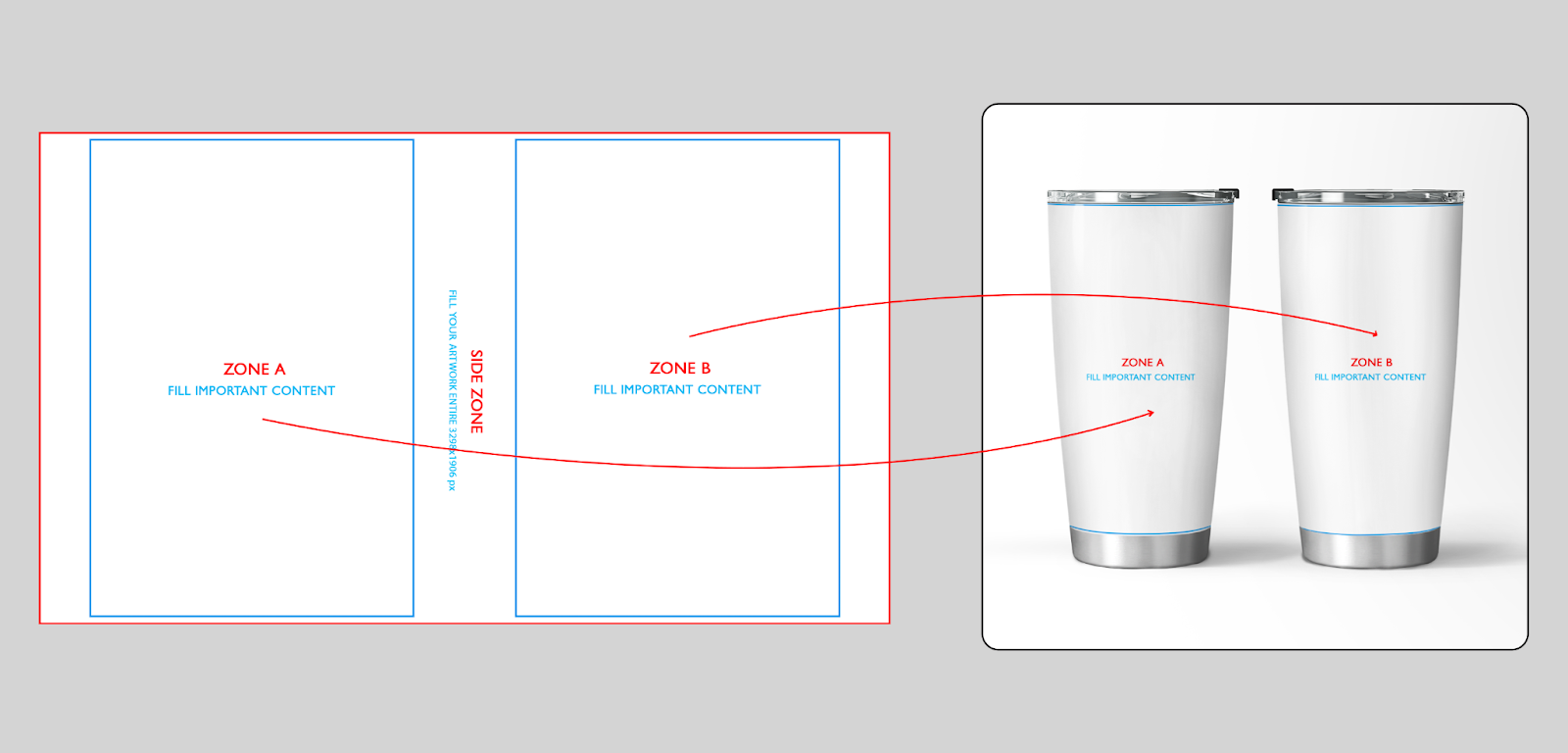
Có 2 cách để bạn tạo thiết kế cho sản phẩm này:
Dưới đây là một số chi tiết về mẫu thiết kế:
B. Hướng dẫn thiết kế
Sử dụng Campaign Editor
Vui lòng tham khảo hướng dẫn chỉnh sửa thiết kế cho chiến dịch tại bài viết này.
Sử dụng Photoshop
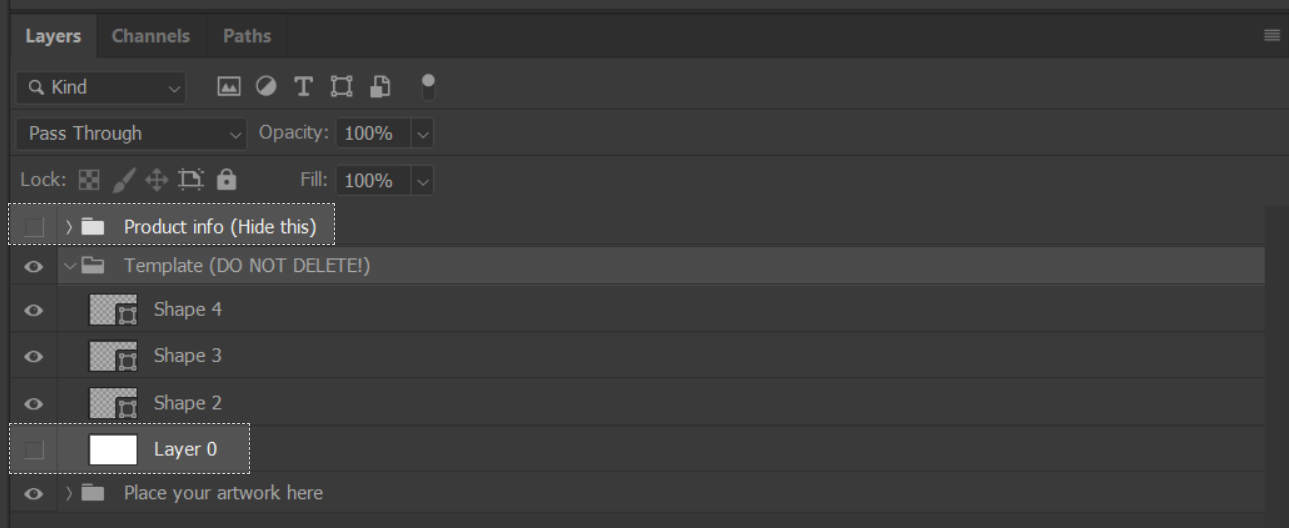
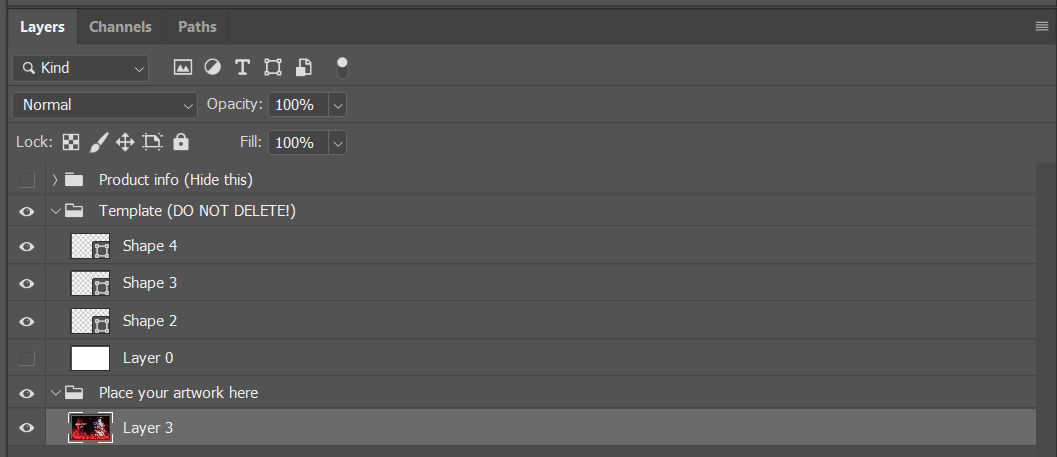
Bao phủ toàn bộ thiết kế vào vùng in (Print Area).
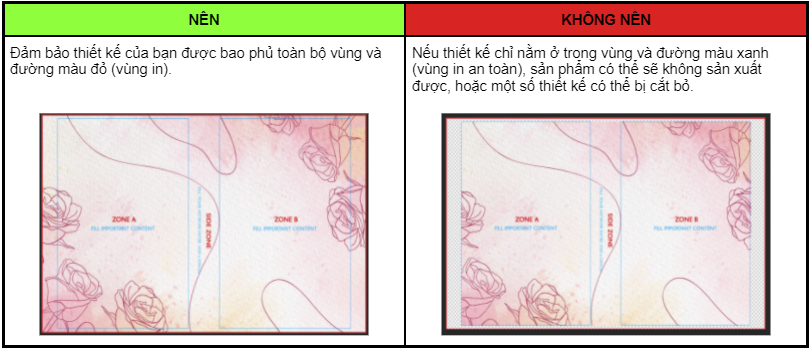
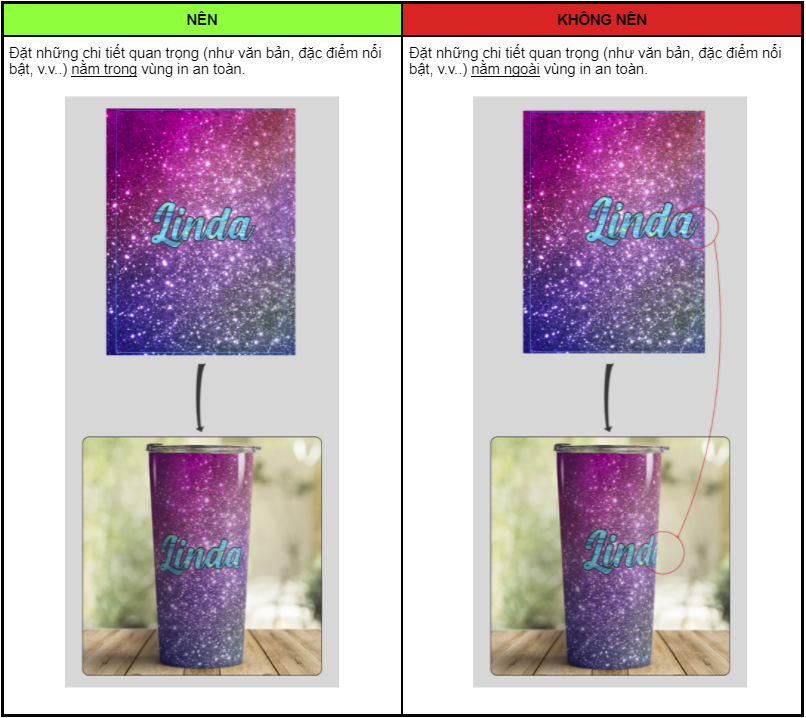
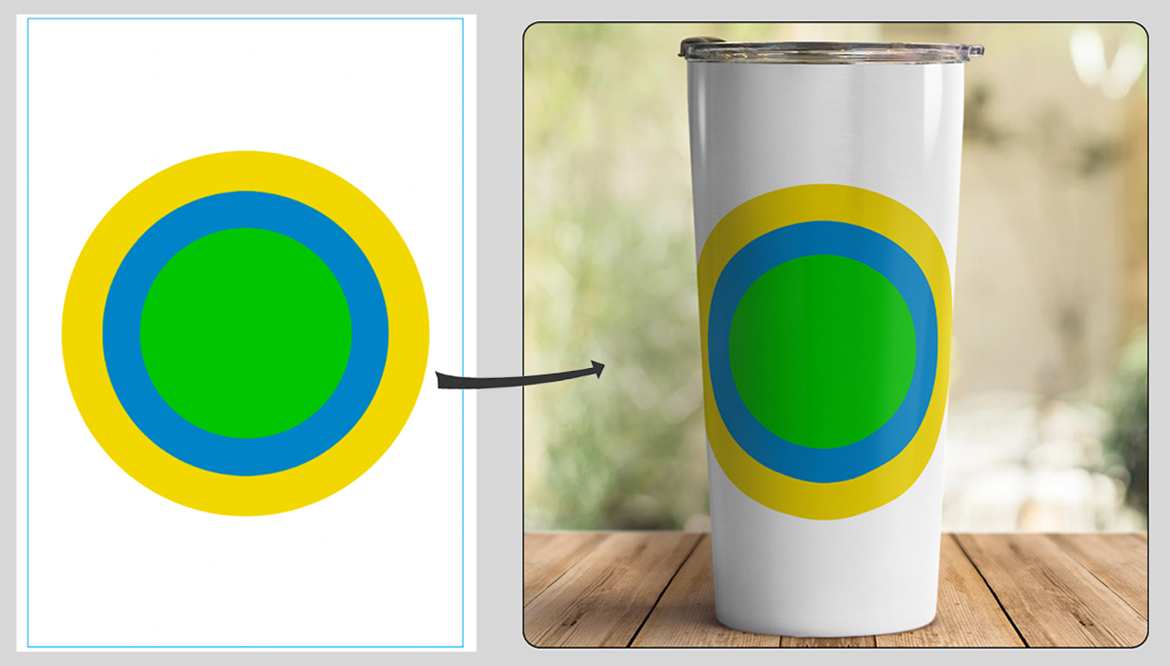
Trong ví dụ trên, bạn có thể dễ dàng nhận thấy hình tròn màu xanh lá cây sẽ không bị thay đổi, còn hình tròn màu xanh dương và vàng sẽ bị cong sang hai bên. Bạn nên chú ý đến điều này để căn chỉnh các thiết kế nổi bật và chi tiết quan trọng trên sản phẩm một cách hợp lý. Bạn nên đặt các chi tiết quan trọng nhất ở trung tâm của Zone A và Zone B.
Ctrl + Shift + S) và lưu thiết kế dưới dạng ảnh .PNG hoặc .JPEG.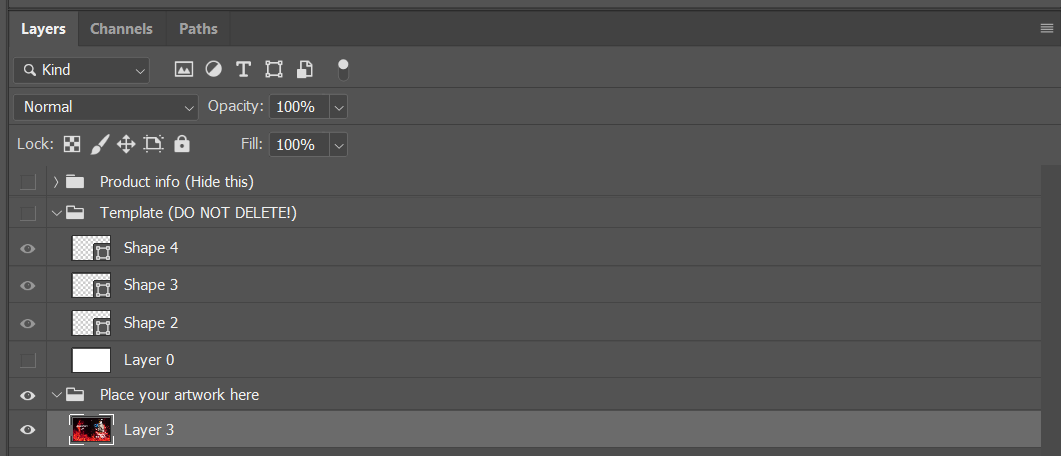
Đó là tất cả các bước để thiết kế sản phẩm Tumbler 30oz. TSau đó, bạn có thể tải thiết kế này lên và khởi chạy chiến dịch mới theo hướng dẫn trong bài viết này.
C. Mẫu thiết kế tham khảo
Vui lòng truy cập đường dẫn này để tham khảo thiết kế mẫu và đường dẫn này để tham khảo chiến dịch mẫu cho sản phẩm này.
Bằng cách làm theo hướng dẫn trong bài viết này, bạn cũng có thể xem thiết kế của mình sẽ hiển thị ra sao trên các mockup sản phẩm.